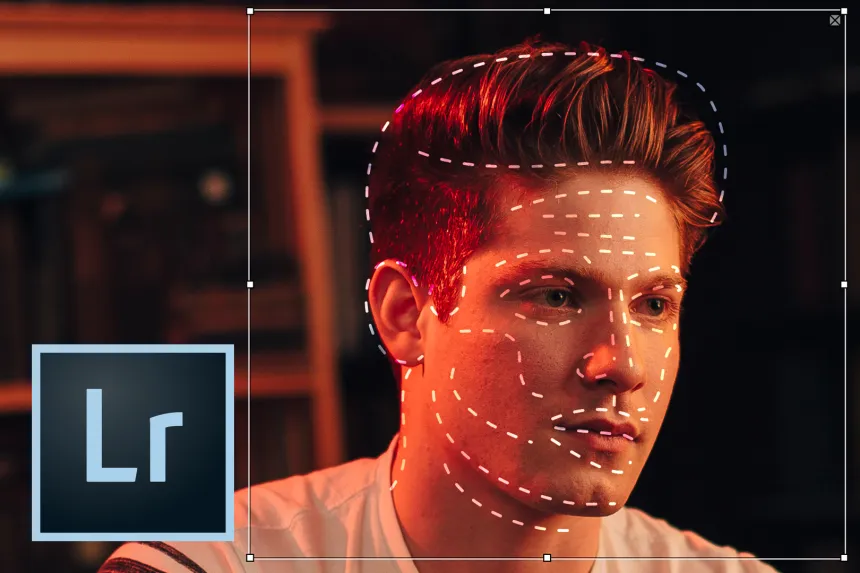Lightroom, uno strumento essenziale per ogni appassionato di fotografia, va oltre l’editing di base offrendo una tecnologia avanzata di riconoscimento facciale. In questo articolo, esploreremo come sfruttare appieno questa funzionalità per organizzare la tua libreria fotografica in modo più efficiente e personale.
A cosa serve il Riconoscimento Facciale su Lightroom
Il Riconoscimento Facciale su Lightroom riveste un ruolo fondamentale nell’organizzazione e nella gestione delle tue immagini. Questa funzionalità avanzata offre numerosi vantaggi, consentendo agli utenti di identificare e catalogare i volti presenti nelle fotografie. Ecco a cosa serve il Riconoscimento Facciale su Lightroom:
Organizzazione Automatica: Il riconoscimento facciale semplifica notevolmente il processo di organizzazione delle immagini. Lightroom, attraverso la sua tecnologia avanzata, è in grado di riconoscere automaticamente i volti nelle foto e di categorizzarli in base alle persone coinvolte.
Ricerca Facilitata: Una volta che il sistema ha identificato i volti, puoi eseguire ricerche specifiche basate sulle persone presenti nelle immagini. Questo rende il recupero delle foto desiderate un processo rapido e intuitivo, risparmiando tempo prezioso nella navigazione attraverso la libreria.
Etichettatura Personalizzata: Il Riconoscimento Facciale su Lightroom consente agli utenti di aggiungere manualmente i nomi alle facce riconosciute. Questa etichettatura personalizzata contribuisce a creare un archivio fotografico più dettagliato e personalizzato.
Creazione di Raccolte Tematiche: Grazie al riconoscimento facciale, puoi creare facilmente raccolte tematiche basate su persone specifiche. Ad esempio, è possibile organizzare le foto di una festa di compleanno specifica o di un evento familiare in un unico luogo.
Facilità nell’Editing di Gruppo: Quando si tratta di apportare modifiche alle immagini che includono persone specifiche, il riconoscimento facciale semplifica l’editing di gruppo. Puoi applicare regolazioni o filtri a tutte le immagini contenenti una determinata persona in modo efficiente.
Miglioramento dell’Esperienza Utente: Lightroom, grazie al Riconoscimento Facciale, offre un’esperienza utente più intuitiva e personalizzata. La capacità di identificare automaticamente le persone nelle foto migliora la fruibilità del software per gli appassionati di fotografia.
Come Utilizzare il Riconoscimento Facciale su Lightroom
![]()
-
Accedere alla Vista Griglia della Libreria: Per attivare il sistema di riconoscimento facciale, dirigi il tuo sguardo sulla barra in basso della finestra di visualizzazione. Troverai i pulsanti delle opzioni di visualizzazione e accanto a essi un pulsante con un volto. Questo è il pulsante Persone; cliccaci sopra o utilizza la scorciatoia da tastiera O.
-
Configurare il Riconoscimento Facciale: Se è la prima volta che utilizzi questa funzionalità, vedrai uno schermo di introduzione con due opzioni. Puoi decidere se eseguire il riconoscimento facciale sull’intero catalogo di immagini o solo quando necessario. La prima opzione fornirà risultati più utili a lungo termine, ma la seconda è più comoda per un’immagine singola.
Processo di Riconoscimento
-
Avviare la Ricerca dei Volti: Clicca sul pulsante ‘Inizia a trovare i volti…’ e il programma esaminerà la tua libreria di immagini alla ricerca di facce. Se hai migliaia di immagini, questo processo potrebbe richiedere del tempo. Ad esempio, una raccolta di più di 50.000 immagini potrebbe richiedere circa 24 ore.
-
Gestire la Durata della Ricerca: Se puoi lasciare il PC acceso durante la notte, lascia che la ricerca proceda; altrimenti, chiudi il programma in sicurezza. La ricerca riprenderà quando riavvierai Lightroom e continuerà in background senza gravare eccessivamente sul processore.
Ottimizzare la Ricerca
-
Limitare la Ricerca a Cartelle Specifiche: Per accelerare la ricerca, imposta il sistema per esaminare solo una cartella specifica. Mentre la ricerca è in corso, vai alla scheda Cartelle e seleziona la cartella desiderata. Il sistema inizierà immediatamente l’indicizzazione di quella cartella e delle sottocartelle.
-
Aggiungere Nomi Man mano: Man mano che il sistema trova i volti, inizia ad aggiungere loro i nomi. Inizialmente, non riconoscerà nessuno, mostrando solo dei punti interrogativi sotto i volti. Clicca sul punto interrogativo per inserire un nome, e il sistema suggerirà volti simili a quelli che hai identificato.
Affinare l’Algoritmo
-
Confermare le Identificazioni Corrette: Una volta aggiunti alcuni nomi e il sistema inizia a fare identificazioni, conferma quelle corrette cliccando sul pulsante di spunta sotto la miniatura. Più identificazioni corrette confermi, più preciso diventerà l’algoritmo di rilevamento dei volti.
-
Correggere le Identificazioni Errate: Se il sistema fa un’identificazione errata, clicca sul pulsante a destra sotto la miniatura per informarlo dell’errore. Il nome suggerito tornerà a essere un punto interrogativo, e potrai inserire il nome corretto.
Considerazioni Importanti
Limitazioni del Riconoscimento Facciale: Nonostante l’elevata precisione dell’algoritmo di riconoscimento facciale, è importante notare che identifica principalmente modelli di pixel che assomigliano a un volto. A volte, oggetti come statue, manifesti e gatti (stranamente, non i cani) possono confondere il sistema. Rimuovili cliccando nuovamente sul pulsante destro.
Successi Sorprendenti del Riconoscimento Facciale: Rimarrai stupito dalla capacità del sistema di riconoscere volti in foto scattate anche a trent’anni di distanza. Non ha problemi con occhiali da sole, costumi buffi e facce stravaganti. Gli errori possono essere divertenti, come la rappresentazione di Satana su un manifesto scambiata per un ex capo!
Conclusioni
In conclusione, il riconoscimento facciale su Lightroom è un’opzione incredibilmente potente per organizzare la tua libreria fotografica. Seguendo questa guida, potrai massimizzare l’efficacia di questa funzionalità e rendere l’esperienza di gestione delle tue immagini più efficiente e divertente.
Marco Stella, è un Blogger Freelance, autore su Maidirelink.it, amante del web e di tutto ciò che lo circonda. Nella vita, è un fotografo ed in rete scrive soprattutto guide e tutorial sul mondo Pc windows, Smartphone, Giochi e curiosità dal web.